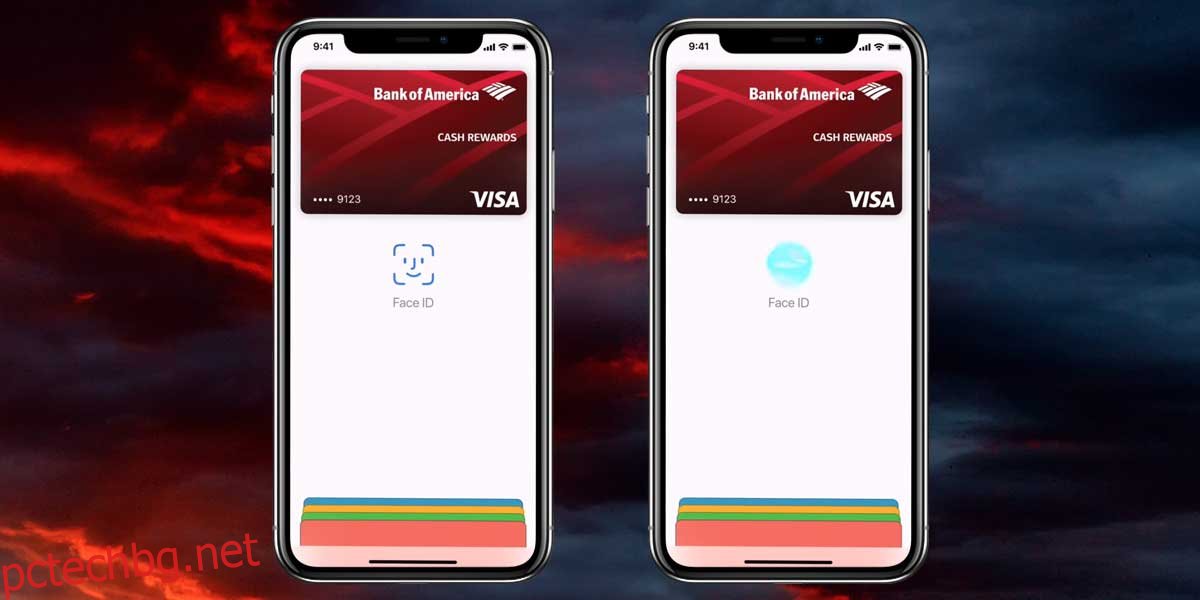Apple Pay и Touch ID са свързани заедно в iOS. Touch ID улеснява бързото и сигурно използване на Apple Pay. Ако трябва да се занимавате твърде много с вашия iPhone на терминал за продажби, това побеждава целия смисъл да имате бърза, цифрова система за плащане на телефона си. Въпреки това iPhone X няма Touch ID. Той е заменен от далеч по-добрия Face ID. Подобно на Touch ID, Face ID е защитният слой, който ви позволява да използвате Apple Pay на iPhone X. Разбираемо е, че потребителите трябва да имат лесен достъп до него, без да се налага да се занимават твърде много с телефона. Ето как.
Докоснете двукратно бутона за заспиване
Дизайнът на iPhone винаги е имал един бутон от дясната страна. Той заспива/събужда вашия екран и ви позволява да изключите iPhone. Лявата страна традиционно има копчето за сила на звука и превключвателя за безшумно/вибриране.
На iPhone X бутонът от дясната страна все още е там, но вече не е бутонът за захранване. Вместо това прави други неща като активиране на Siri на iPhone X, когато го задържите натиснат. Това е и начинът за достъп до Apple Pay на iPhone X. Всичко, което трябва да направите, е да докоснете двукратно бутона за заспиване.
Това ще изведе Apple Pay, който след това можете да отключите с Face ID. След като вашият iPhone X ви идентифицира, преместете телефона си по-близо до терминала за продажби, на който се намирате, за да завършите транзакцията. Ако използвате Apple Pay в iMessages за изпращане на пари, трябва само да се идентифицирате.
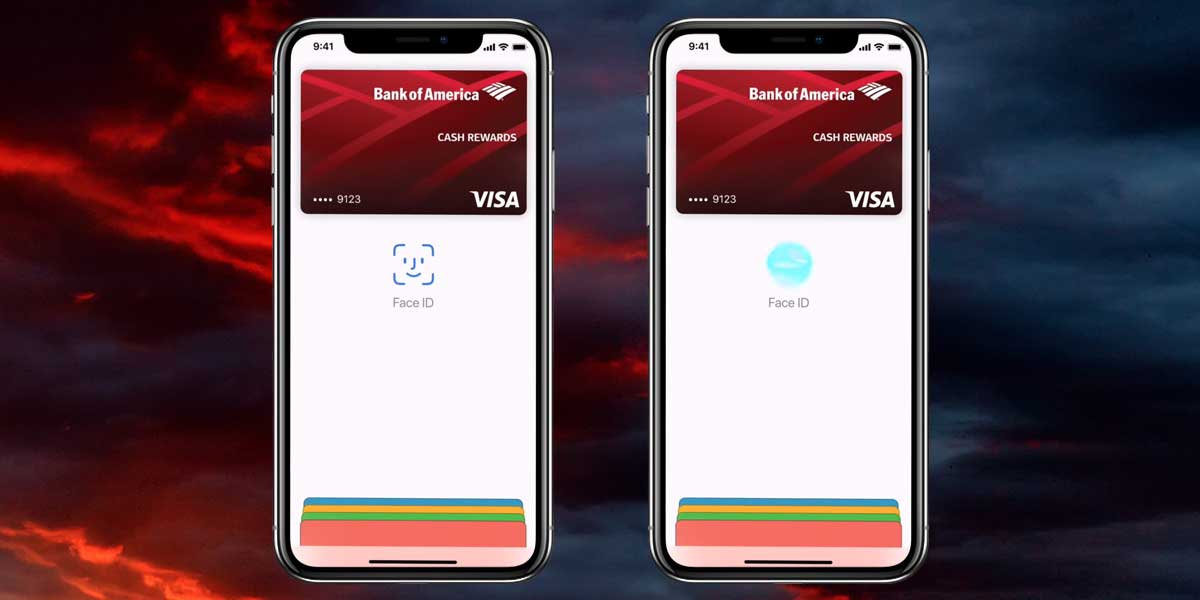
Настройте Apple Pay
От само себе си се разбира, че трябва да имате настроен Apple Pay на вашия iPhone X. Ако не докоснете двукратно бутона, само ще ви подкани да го настроите. Трябва също да отбележим, че Apple Pay се предлага само в ограничени страни и ограничени търговци на дребно го поддържат в момента.
За да настроите Apple Pay, отворете приложението Настройки и отидете на Wallet & Apple Pay. Докоснете опцията Добавяне на кредитна или дебитна карта. Можете ръчно да въведете карта или да я задържите, за да я сканира търсачката за изглед на камерата. Ако картата ви не работи с Apple Pay или функцията не е налична във вашата страна, настройката ще бъде неуспешна.
В момента Apple работи върху въвеждането на Apple Pay в повече страни и за привличането на повече търговци на дребно. Трябва да споменем, че само защото търговецът на дребно не рекламира изрично, че поддържа Apple Pay, не означава, че не си струва да се пробва, за да се види дали го прави. Ще се изненадате колко много търговци на дребно, които не правят заглавие от това, поддържат Apple Pay.